35 Keyboard Shortcuts oo ku kordhinaya wax soo saarkaaga Windows 8.1
Iyadoo la isticmaalayo interface-ka isticmaale ee Windows 8.1 ayaa laga yaabaa inay u baahan tahay wakhti si aad u dejiso, hawlaha ku dhex mara nidaamka hawlgalka iyo barnaamijyadiisa cusub waxa la fududayn karaa iyadoo la isticmaalayo furaha kiiboodhka ee Microsoft ay diyaarisay. Dariiqyada gaaban ee lagu wadaago maqaalkan waxa aan dooranay annagoo ka fakarayayna waxa apps ama settings laga yaabo inaad gasho ama u isticmaasho si joogto ah. Way sahlan yihiin in qof kastaa si fudud u qabsado, waxayna kaa caawin doonaan inaad noqoto mid wax soo saar leh hawl maalmeedkaaga.
Soo-gaabnida Shaashada Bilowga(Start Screen) iyo Desktop -ka(Desktop)
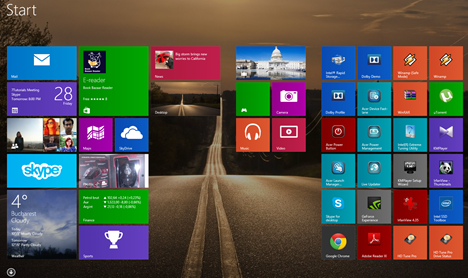
Furaha Windows(Windows Key) = Ficilka furahaani wuxuu ku xiran yahay meesha aad joogto marka aad riixdo. Haddii aad ku jirto Desktop -ka marka aad taabato, waxay ku geyneysaa shaashadda bilowga . (Start)Haddii aad mar kale riixdo, waxay kugu celinaysaa Desktop -ka . Laakiin, haddii aad taabato intaad ku jirto barnaamijka Windows 8.1 , waxay ku geynaysaa shaashadda bilowga . (Start)Mar labaad taabo, oo waxay kugu celinaysaa abka.
Ctrl + Tab = Marka lagu isticmaalayo shaashadda Start , waxay u kala beddeshaa inta u dhaxaysa shaashadda Start iyo aragtida Apps . On Desktop - ka waxba ma qabto. Si kastaba ha ahaatee, qaar ka mid ah daalacayaasha webka ayaa lahaan doona isla hab-yar oo ay ku kala beddelaan tabsyada (tusaale Firefox ) ama abuurista tabs cusub (tusaale Internet Explorer 11 ).
Windows Key + type an app name = Marka aad ku isticmaalayso Desktop - ka, waxa ay ku gaynaysaa shaashadda Start oo ay ka baadhaysaa apps-ka lagu rakibay adiga oo isticmaalaya magaca aad ku qortay. Marka aad ku jirto shaashadda Start , marka aad riixdo furaha Windows(Windows Key) waxa ay ku geynaysaa Desktop _ Halkaa waa inaad ku qortaa kaliya magaca app-ka aad rabto inaad isticmaasho.
Baxsasho(Escape) - Markaad ku isticmaalayso shaashadda Start , waxay xidhaysaa shaashadda (Start)bilawga(Start) waxayna u wareegaysaa Desktop . Jidka gaaban waxba ma qabto marka aad ku jirto Desktop -ka .
Windows Key + E = Wuxuu ka soo saaray File Explorer labadaba Desktop -ka iyo shaashadda bilowgaba .(Start)
Windows Key + R = Wuxuu bilaabaa Run dialog oo aad isticmaali karto si aad u socodsiiso barnaamijyada ama amarada.
Windows Key + X = Wuxuu soo bandhigaa liiska qarsoon oo leh jid-gaabyo badan oo faa'iido leh. Liiskan waxa kale oo loo magacaabay menu-ka WinX ama awoodda isticmaale ee Start Menu .
Windows Key + L = Wuxuu qufuliyaa(Locks) Windows 8.1 PC-gaaga ama aaladda wuxuuna ku geynayaa shaashadda qufulka(Lock screen) .
Windows Key + P = Wuxuu furayaa bar-geeska mashruuca(Project) si uu sawirkaaga ugu fidiyo shaashad labaad. Haddii aad leedahay kormeerayaal badan ama haddii aad isticmaalayso mashruuc fiidiyoow ah, dhinacan ayaa kuu ogolaanaya inaad doorato sida sawirka loo soo bandhigayo. Waxaad ku hayn kartaa sawirka hal shaashad, ku koobi karayn, ku fidin kartaa shaashad kale ama waxaad ku muujin kartaa kaliya walxaha korjooge sare.
Windows Key + F1 = Wuxuu bilaabaa waraaqaha Caawinta iyo Taageerada Windows(Windows Help and Support) ee ay bixiso Microsoft .
Jidadka gaaban ee Windows 8.1 Charm Bar & Apps-ka casriga ah(Modern Apps)

Windows Key + C - Waxay soo bandhigaysaa barta Charms(Charms bar) . Waxaad ku dhex dhex mari kartaa soo jiidashada leh furayaasha fallaadha ee kumbuyuutarkaaga.
Windows Key + Q = Wuxuu bilaabaa Raadinta Guud(General Search) . Waxaad tan u isticmaali kartaa inaad ka raadiso faylasha iyo dejinta kombuyutarkaaga, internetka(Internet) , iyo OneDrive , iyo sidoo kale abka la rakibay iyo Bakhaarka Windows-(Windows Store) ka .
Windows Key + F = Wuxuu bilaabaa Raadinta Faylasha(Files Search) . Waxaad tan u isticmaali kartaa inaad ka raadiso faylasha PC-gaaga iyo OneDrive .
Windows Key + W = Wuxuu bilaabay Raadinta Dejinta Daaqadaha(Windows Settings Search) . Waxaad u isticmaali kartaa tan si aad u raadiso goobaha nidaamka qalliinka ee gaarka ah adiga oo ku qoraya ereyo muhiim ah.
Windows Key + I = Wuxuu muujiyaa soo jiidashada Settings . Markaad ku isticmaalayso Desktop -ka , waxaad isticmaali kartaa soo jiidashadan si aad u gasho Control Panel , Ikhtiyaarada shakhsiyaynta(Personalization options) , qaybta macluumaadka nidaamka(System) iyo qaybta Caawinta iyo Taageerada Windows(Windows Help and Support) . Waxa kale oo aad geli kartaa habaynta wi-fi-ga, xakamaynta mugga iyo dhalaalka, ogeysiisyada, badhamada awooda iyo dejinta kiiboodhka. Markaad ka isticmaalayso shaashadda bilowga(Start) , waxaad isticmaali kartaa soo jiidashadan si aad u gasho ikhtiyaarka shakhsiyaynta shaashadda bilowga(Start) , jaangooyooyinka tiles iyo nooca caawinta khadka ee shaashadda bilowga . (Start)Waxa kale oo aad isticmaali kartaa marka aad la shaqaynayso Windows 8.1apps si ay u galaan goobaha ay.
Windows Key + H = Wuxuu bilaabaa soo jiidashada Share . Markaad ku isticmaalayso Desktop -ka , waxaad u isticmaali kartaa soo jiidashadan si aad ula wadaagto shaashadda shaashadda adoo isticmaalaya app Mail ama barnaamijyada kale ee shabakada bulshada ee aad ku rakibtay. Markaad ku isticmaalayso shaashadda bilowga(Start) , waxaad u isticmaali kartaa inaad la wadaagto sawirka shaashadda bilawga(Start) isla kanaalada. Waxaad sidoo kale u isticmaali kartaa inaad la wadaagto xogta Windows 8.1 apps ee aad ku socoto.
Windows Key + K = Wuxuu muujiyaa soo jiidashada aaladaha . (Devices)Iyada oo ku xidhan qaybaha aad ku xidhatay kombiyuutarkaaga ama aaladda Windows 8.1 , waxa aad fursad u yeelan doontaa in aad ku ciyaarto faylal badan oo warbaahin ah, aad ka daabacato macluumaadka apps-ka casriga ah ama aad ku tusto macluumaadka shaashaddaada bandhig kale ama muuqaal muuqaal ah. Soo jiidashadan waxa kaliya oo loo isticmaali karaa barnaamijyada casriga ah ee Windows 8.1 .
Windows Key + Z = Marka la isticmaalayo shaashadda bilowga , wuxuu soo bandhigayaa badhanka habeynta shaashadda (Start)Start ee hoose ee shaashadda. Markaad ku dhex isticmaalayso abka casriga ah, waxa ay soo bandhigaysaa xulashooyin kala duwan oo macnaha guud ee app kasta.
Dariiqyada gaaban(Shortcuts) ee u dhexeeya Abka(Between Apps) iyo Windows
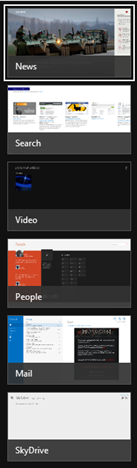
Alt + Tab = Si isdaba joog ah u cadaadinaya furaha Tab adigoo ku haya Alt wareegyada la riixay ee daaqadaha iyo abka furan. Ku sii daa furaha tab ee daaqada ama app-ka aad rabto inaad furto.
Windows Key + Tab = Si isdaba joog ah u riix furaha Tab adigoo haya Windows Key wareegyada la riixay iyadoo loo marayo apps casri ah oo furan iyadoo lagu soo bandhigayo dhinaca midig ee dhinaca bidix ee shaashadda. Ku sii daa furaha tab ee abka aad rabto inaad furto.
Ctrl + Alt + Tab = Marka la wada riixo, furayaashan isku dhafan ayaa muujinaya liiska daaqadaha iyo apps-ka furan waxayna ku hayaan liiska xitaa markaad furaha sii daayaan. Kadib waxaad dhex mari kartaa daaqadaha iyo apps-ka furan adigoo isticmaalaya furayaasha fallaadha.
Ctrl + Windows Key + Tab = Marka la wada riixo, furayaashan isku-darka ah waxay muujinayaan bar-bararka barnaamijyada furan waxayna ku hayaan dhinaca shaashadda xitaa ka dib markaad furayaasha sii dayso. Kadib waxaad dhex mari kartaa abka furan adigoo isticmaalaya furayaasha fallaadha kor/hoos.
Jid- gaabyada(Shortcuts) loo maareeyo Desktop Windows(Managing Desktop Windows)
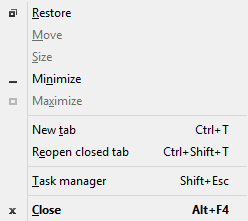
Windows Key + Arrow Up = Markaad ku isticmaalayso Desktop -ka , waxay kordhisaa daaqadda hadda ee shaashadda. Haddii daaqadda mar hore la kordhiyey, wax saamayn ah kuma yeelanayso. Sidoo kale, kuma shaqeyso shaashadda Start .
Windows Key + Arrow Down = Markaad ku dhex isticmaalayso Desktop -ka ee daaqada ugu sarreysa, waxay dib u soo celinaysaa cabbirka daaqadda hadda. Markale dib loo riixo inta daaqadu dib loo soo celinayo waxay sababtaa in daaqada la dhimo goobta shaqada. Haddii daaqadda mar hore la yareeyey, wax saamayn ah kuma yeelanayso.
Windows Key + Shift Key + Arrow Up = Markaad ku isticmaalayso Desktop -ka , waxay sare u qaadaysaa daaqadda hadda jirta si toos ah.
Windows Key + Shift Key + Arrow Left/Right = Wuxuu u raraa daaqadda hadda jirta bidix ama kormeeraha midig. Tani waxay shaqeysaa kaliya marka la isticmaalayo kormeerayaal badan.
Windows Key + Arrow Left/Right = Markaad ku isticmaalayso Desktop -ka , waxa ay u dhaqaajinaysaa daaqada hadda jirta dhinaca bidix ama midig ee shaashadda. Riixitaanka Windows Key + Arrow Left iyadoo daaqadu ku taal dhanka midig ee shaashadda, tusaale ahaan, waxay soo celinaysaa daaqada. Marka la cadaadiyo isku dhafka ayaa mar kale u dhaqaajinaya daaqada dhinaca bidix ee shaashadda iyo dhanka kale. Tan waxa loo isticmaali karaa kormeerayaal badan.
Alt + Space = Markaad ku isticmaalayso Desktop -ka , waxay soo saartaa liiska ciwaanka ee daaqadda hadda. Waxa kale oo aad geli kartaa liiskan adiga oo midigta gujinaya baarka ciwaanka ee daaqadda hadda jirta. Menugu guud ahaan waxa ka mid ah fursadaha lagu cabbirayo cabbirka daaqadda iyo codsiyada kale ee ikhtiyaarrada gaarka ah. Isticmaalka tan inta lagu jiro shaashadda Start wax saameyn ah kuma laha.(Start)
F11 = Marka loo isticmaalo barnaamijyada desktop-ka ee qayb ka ah Windows 8.1 , sida File Explorer ama Internet Explorer , waxay awood u siinaysaa ama ka saaraysaa muuqaalka buuxa ee daaqada hadda. Qaar ka mid ah codsiyada qolo saddexaad ayaa laga yaabaa inay taageeraan halka qaar badan aysan taageerin.
Hababka gaaban ee Windows 8.1 Taskbar

Windows Key + T = Markaad ku isticmaalayso Desktop -ka , waxay iftiiminaysaa codsiga ugu horreeya ee goobta shaqada. Waxaad isticmaali kartaa furayaasha fallaadha si aad ugu dhex wareegtid codsiyada shaqada. Codsiyada ordaya waxa kale oo ay muujinayaan thumbnail ka sarreeya iconkooda marka aad doorato.
Windows Key + B = Kani wuxuu ka shaqeeyaa Desktop -ka iyo shaashadda bilowga labadaba. (Start)Haddii Astaamaha Aagga Ogeysiinta(Notification Area Icons) loo dejiyay "Had iyo jeer tus dhammaan calaamadaha iyo ogeysiisyada ku yaal barta shaqada"("Always show all icons and notifications on the taskbar") , kombuyuutarkan gaaban ayaa iftiiminaya codsiga ugu horreeya ee saxanka nidaamka. Waxaad isticmaali kartaa furayaasha fallaadha si aad ugu dhex wareegtid dhammaan codsiyada laga helay saxanka nidaamka. Haddii "Had iyo jeer tuso dhammaan calaamadaha iyo ogeysiisyada ku yaal barta shaqada"("Always show all icons and notifications on the taskbar") ay naafo tahay, kombuyutaradan gaaban ayaa iftiiminaysa fallaadha "Show hides qarsoon" . ("Show hidden icons")Waxaad markaa riixi kartaa Gelida(Enter) si aad u muujiso calaamadaha qarsoon ama waxaad isticmaali kartaa furayaasha fallaadha si aad ugu dhex wareegto codsiyada laga helay saxanka nidaamka.
Shift + click on a taskbar application = Wuxuu bilaabay tusaale cusub oo ah codsiga la doortay. Tani waxay la shaqaysaa oo keliya arjiyada taageera socodsiinta marar badan, sida Microsoft Office ama daalacashada internetka(Internet) .
Ctrl + Shift + click on a taskbar application = Wuxuu bilaabay tusaale cusub oo ah codsiga la doortay oo leh xuquuqda maamulaha. Tani waxay la shaqaysaa oo keliya arjiyada taageera socodsiinta marar badan, sida Microsoft Office ama daalacashada internetka(Internet) .
Shift + right-click on a taskbar application = Waxa uu bilaabaa liiska macnaha guud ee codsigaas halkii uu ka ahaan lahaa liis ay ku jiraan walxo dhawaan la sameeyay ama hawlo xidhan ama faylal.
Windows Key + number keys 1 through 9 = Wuxuu bilaabayaa arjiga shaqada ee goobta la cayimay. Waxaad macluumaad dheeraad ah oo arrintan ku saabsan ka heli kartaa maqaalkeena gaarka ah, Talooyinka Wax soo saarka Barta-Taskbar & Jidadka Gaaban(Taskbar Productivity Tips & Shortcuts) .
Gabagabo
Waxaan isku daynay inaan la wadaagno xulashada furayaasha kiiboodhka ugu faa'iidada badan ee laga heli karo Windows 8.1 . Kumaanu siin wax walba, kaliya kuwa aad u badan tahay inaad tixgeliso inay faa'iido leeyihiin markaad isticmaalayso nidaamka hawlgalka, apps-yada, iyo sifooyinka.
Noo soo sheeg haddii aad jeceshahay ururintayada iyo haddii aad jeclaan lahayd inaad ogaato furayaasha kiiboodhka ee samaynta falalka aan lagu soo bandhigin hagahan.
Related posts
Su'aalo Fudud: Waa maxay Habka Gacmo-la'aanta ee Windows 8.1?
Sida loo bilaabo oo loo habeeyo sheeko-yaqaanka iyada oo loo marayo Settings PC gudaha Windows 8.1
Tilmaamaha Dhamaystiran ee Ku Xidhidhiyaha Wax walba Windows 8.1 Shaashada Bilowga ah
Sida Loo Isticmaalo Sheeko-yaqaanka PC-yada Desktop-ka ee Windows 8.1
Sida loo Boot on Desktop-ka ee Windows 8 & Windows 8.1
Sida loo furo faylasha, faylalka, iyo abka gudaha Windows 10 sida Pro
9 siyaabood oo lagu bilaabo Internet Explorer dhammaan noocyada Windows
The Windows 10 Timeline iyo sida ugu badan ee looga faa'iidaysan karo
Sida gal kasta loogu dhejiyo bar-hawleedka Windows, 3 tillaabo
Sida loo sawiro shaashadda Windows (8 siyaabo) -
Sida loo tirtiro dhibka & jid-gaabyada aan sax ahayn ee Guddiga Ciyaaraha
Sida loo isticmaalo Windows 10's Timeline-ka Google Chrome
Sida loo isticmaalo Taskbar gudaha Windows 7 iyo Windows 8.1
Sida loo wadaago faylasha File Explorer abka sida Mail, Skype, Dropbox, ama OneDrive, laba tillaabo
9 siyaabood oo loo furo PowerShell gudaha Windows (oo ay ku jiraan maamule ahaan)
Sida loo sameeyo Windows 10's File Explorer wuxuu ku bilaabmaa gal kasta oo aad rabto
Sida loo dhejiyo Start Menu gudaha Windows 11 -
Sida loo abuuro Liis-bood-boodkaaga gaarka ah gudaha Windows 7 & Windows 8.1
Sida loo kala qaybiyo shaashadda Windows 11 oo leh qaab-dhismeedka Snap-ka
Sida loo furo daaqado badan oo isku app ah gudaha Windows 10
